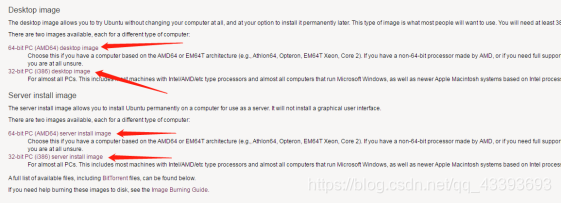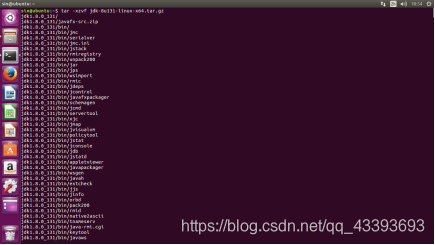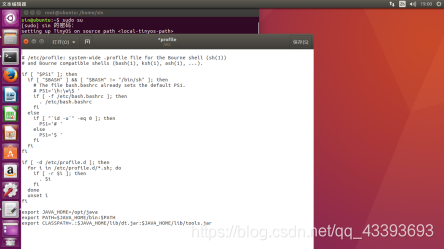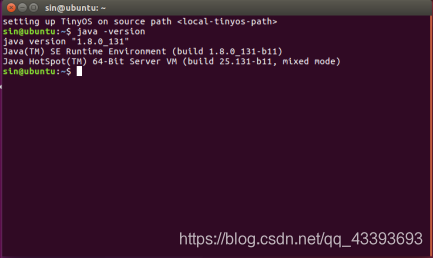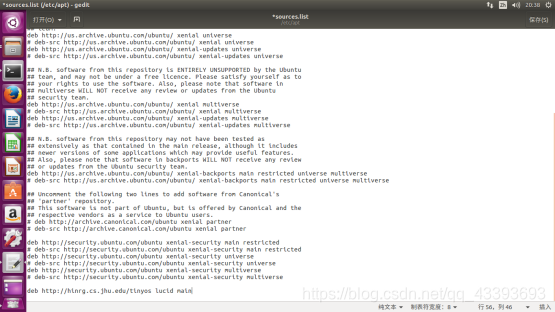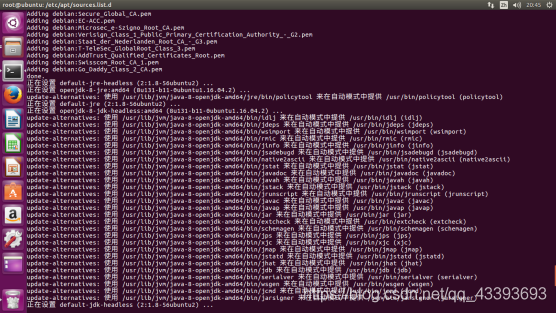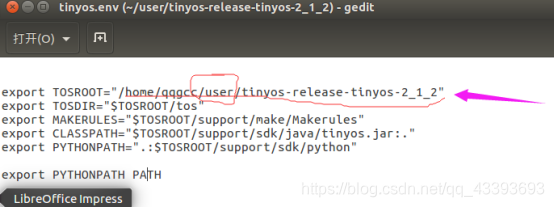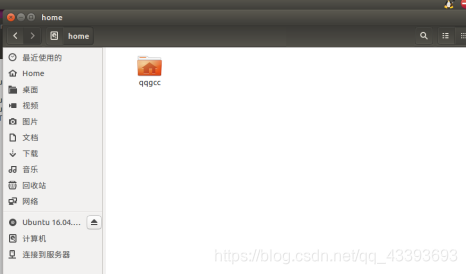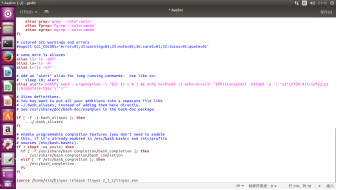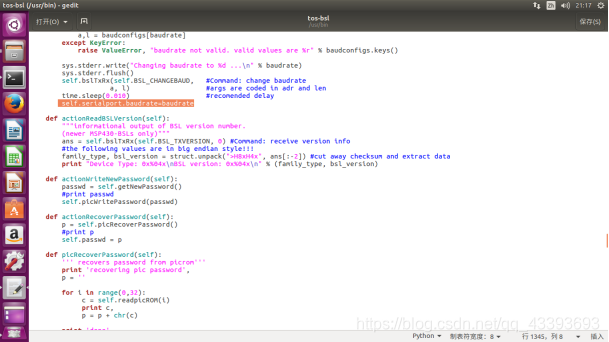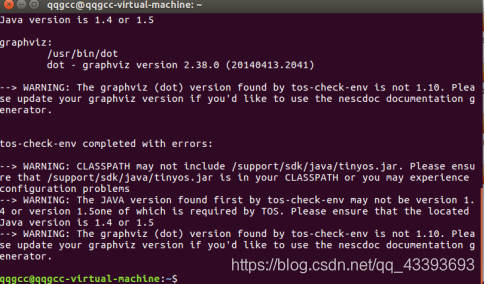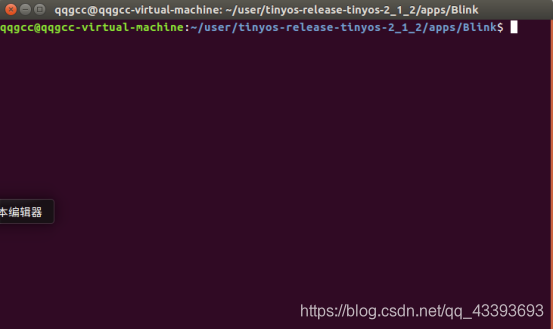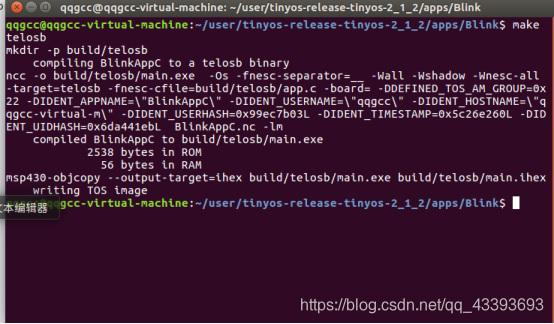Ubuntu16.04下配置tinyos環境+虛擬機器安裝+Ubuntu16.04安裝
Ubuntu16.04下配置tinyos環境
一、目的:
熟悉Tinyos的安裝過程
二、內容:
在虛擬機器下Ubuntu16.04系統下安裝Tinyos
三、環境配置
Ubuntu16.04
由於Tinyos是在Linux環境下安裝的,電腦虛擬機器之前也裝過Ubuntu 系統,所以在這裡就沒有用Cygwin。
3.1 VMware虛擬機器的安裝
https://pan.baidu.com/s/1di6rOzE48DuOrKR5FOmnbw虛擬機器下載
https://www.bilibili.com/video/av21602411?from=search&seid=9247451868838648866虛擬機器安裝視訊教程。
3.2 Ubuntu16.04配置安裝
3.2.1 Ubuntu16.04下載
http://releases.ubuntu.com/16.04/?_ga=2.135908785.1641844783.1546047185-2118787709.1545704902下載地址,根據電腦情況進行下載。
3.2.2 Ubuntu16.04安裝
https://blog.csdn.net/zqxdsy/article/details/79758194 CSDN部落格Ubuntu16.04系統安裝教程。
第三步的時候選擇
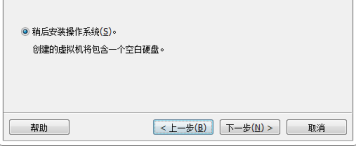
四、實現步驟
4.1 開啟VMware,啟動Ubuntu系統。
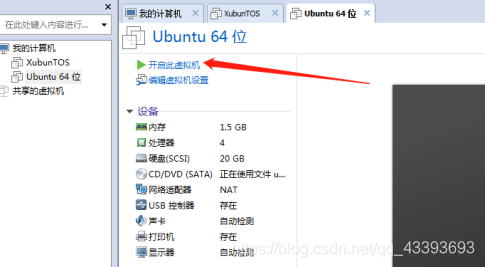
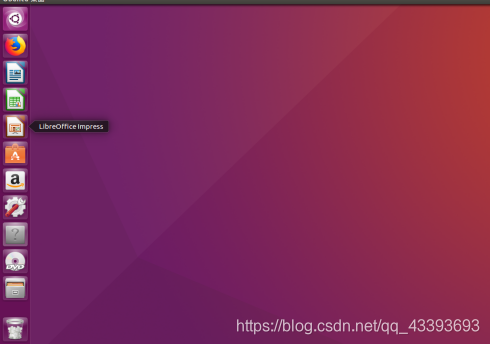
4.2 進行VMware tools配置
https://www.linuxidc.com/Linux/2016-04/130807.htm
4.3 開始安裝tinyos
4.3.1安裝python開發環境和g++編譯工具
命令列直接輸入
$sudo apt-get install python-dev
$sudo apt-get install g++
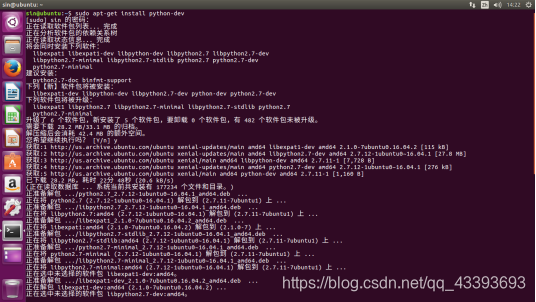
4.3.2 安裝java jdk
安裝jdk可以去官網下載最新版本的Linux x64字尾為tar.gz。官網地址為:http://www.Oracle.com/technetwork/Java/javase/downloads/index.html
https://www.oracle.com/technetwork/java/javase/downloads/jdk8-downloads-2133151.html具體下載地址
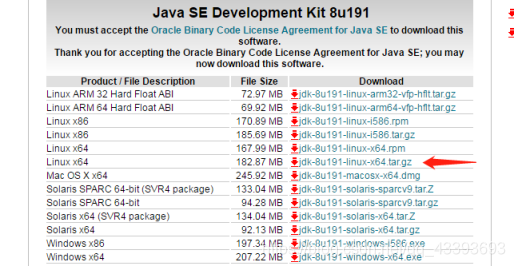
命令列
cd +切換到下載好的包目錄
tar -xzvf jdk-8u191-linux-x64.tar.gz命令解壓
這裡我是用的8.191版本,所以包的名字是jdk-8u191-linux-x64.tar.gz
命令列
sudo mv <filename(就是解壓後的目錄名。)> /opt/java 將解壓後的檔案移到/opt目錄下並重命名為java。
(如果這裡會有一個情況,opt會有個Java檔案,需要先進行刪除 sudo rm -f 後面是問價夾名字,如果還不能進行移動改名操作,就一步一步來sudo mv file1 file2,然後mv 原檔名 修改後的檔名)。
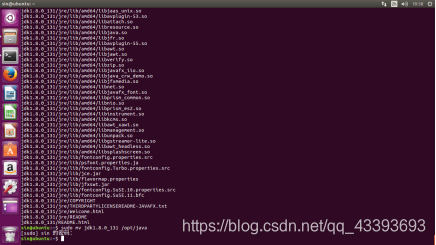
jdk環境變數的配置,
這裡我採用的是修改/etc/profile檔案,當然也可以用別的辦法。
在命令列下輸入 sudo gedit /etc/profile 在檔案末尾加入:
export JAVA_HOME=/opt/java
export PATH=
PATH
export CLASSPATH=.:
JAVA_HOME/lib/tools.jar
重啟驗證java版本
在終端輸入 java -version 以驗證jdk是否安裝成功。(這裡也可以不必有這幾條提示,也可能出現執行檔案錯誤)
4.3.3 下載Tinyos安裝包
這裡可以通過命令下載
Wget http://github.com/tinyos/tinyos-release/archive/tinyos-2_1_2.tar.gz
4.3.4 下載 tinyos依賴包和tinyos.env
連結:https://pan.baidu.com/s/15Eb_O1_YasmeI6N6-Xir3Q
提取碼:pe8s
這裡面是已經解壓過的依賴包和.env檔案。
4.3.5 配置依賴包
命令列
tar -xzvf tinyos-2_1_2.tar.gz
tar -xzvf tinyos絕大部分依賴包.tar.gz 解壓安裝包(我提供的連結中就已經是解壓過的了,所以這一步不必操作)。
命令列
sudo chmod -R 777 /var/cache/apt/archives 改變資料夾讀取許可權。
將tinyos絕大部分依賴包.tar.g解壓後目錄tinyos中的幾十個包全部拷貝到 /var/cache/apt/archives 目錄下。Ubuntu拷貝方法命令可百度。
然後在命令列依次輸入以下幾條命令:(每一個sudo都是一條命令)
wget -O - http://tinyprod.net/repos/debian/tinyprod.key | sudo apt-key add -
sudo -s
cd /etc/apt/sources.list.d
echo “deb http://tinyprod.net/repos/debian wheezy main” >> tinyprod-debian.list
echo “deb http://tinyprod.net/repos/debian msp430-46 main” >> tinyprod-debian.list
sudo apt-get update
sudo gedit /etc/apt/sources.list
在 sources.list 檔案最後新增源
deb http://hinrg.cs.jhu.edu/tinyos lucid main
儲存並退出
然後再在命令列中分別輸入以下命令:
sudo apt-get update
sudo apt-get install nesc tinyos-tools msp430-46 avr-tinyos avr-tinyos-base avr-gcc-tinyos avr-binutils-tinyos avrdude-tinyos avr-libc-tinyos tinyos-base(這是一條命令)。
4.3.6 安裝tinyos
將tinyos-2_1_2.tar.gz 解壓後的 tinyos-release-tinyos-2_1_2 整個資料夾移到 /home/<使用者名稱>(自己建立一個資料夾) 目錄下,然後再將步驟7所下的tinyos.env 移到/home/<使用者名稱>/ tinyos-release-tinyos-2_1_2下。
這裡你要修改tinyos.env中的 /home/dsy(這裡的dsy表示的是你當初主機設定的名字,詳情見下圖,這一步很重要)/ /tinyos-main 改為 /home/<使用者名稱>/ tinyos-release-tinyos-2_1_2。
然後在命令列下輸入:
sudo gedit ~/.bashrc
在檔案最後加入
source /home/dsy/<使用者名稱>/tinyos-release-tinyos-2_1_2/tinyos.env
<使用者名稱>記得替換
儲存並退出
在命令列下輸入 source ~/.bashrc
出現
setting up TinyOS on source path /home/使用者/tinyos-release-tinyos-2_1_2即為安裝成功。什麼沒有出現也是安裝成功。
4.3.7 最後工作
(解決無setBaudrate方法的步驟)
在命令列下輸入:sudo gedit /usr/bin/tos-bsl
之後可以按快捷鍵 ctrl + F,查詢setBaudrate所在的行,將其修改為:
self.serialport.baudrate=baudrate,儲存並退出
4.3.8 檢查工作
命令列: sudo tos-check-env(只要沒有錯誤就成,警告不用管)
五、進行編譯
通過cd +一級一級地址進入檔案內。
通過make telosb進行編譯,則成功。
https://wenku.baidu.com/view/add561b1e43a580216fc700abb68a98271feaca8.html
感謝此作者,tinyos安裝基本取自這個文庫內容上傳者。
過程中我也遇到了很多問題。感謝何龍同學進行關鍵點的講解。
感謝CSDN平臺。